4.10 Resultados de Reconstrucción
Visualización y Cambio de Resultados
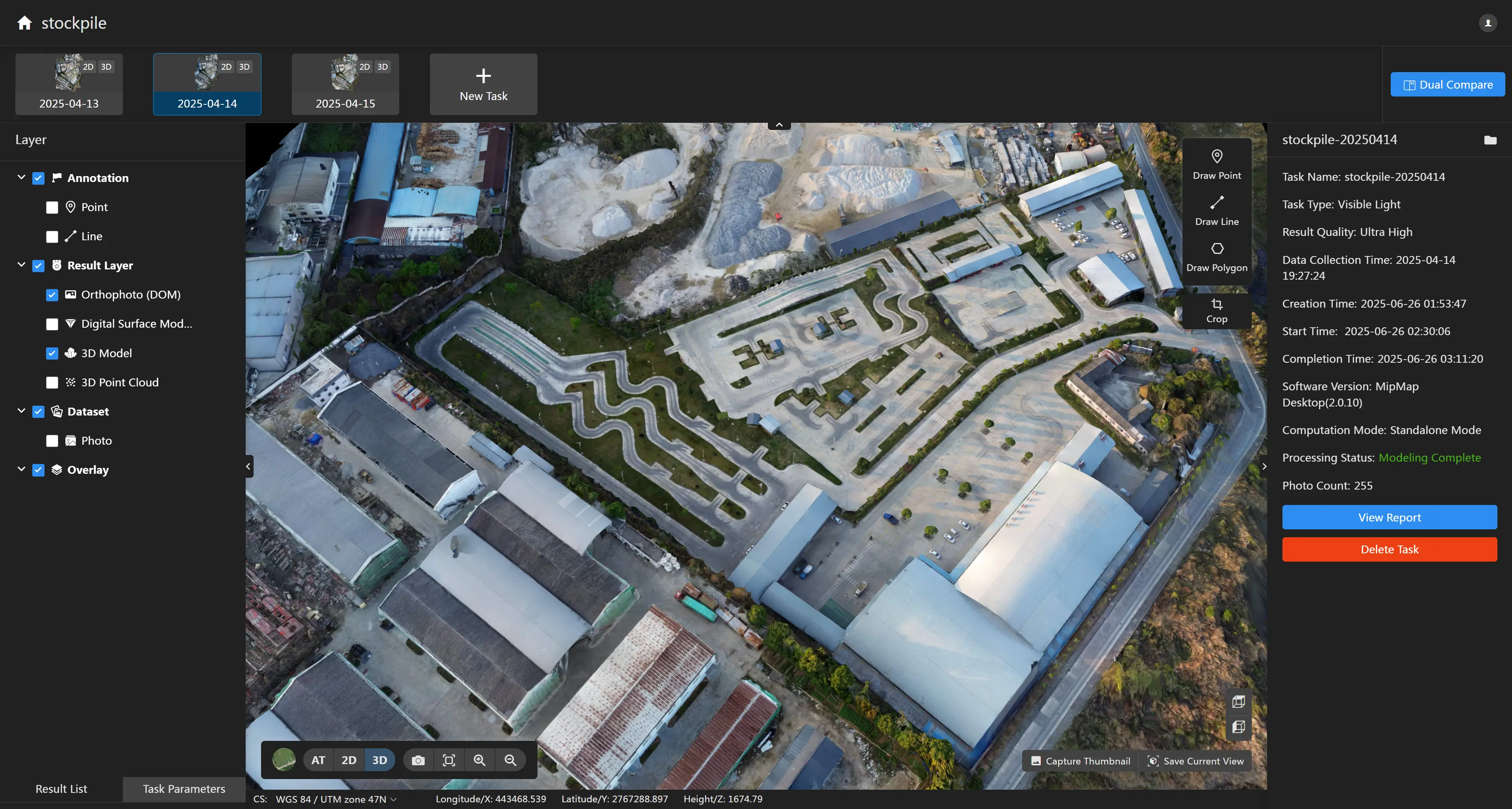
Después de completar la reconstrucción, el software mostrará automáticamente los resultados de reconstrucción. El lado izquierdo mostrará las capas de resultados para esta tarea. Haga clic en la "casilla de verificación" frente a la capa para cambiar la visualización de diferentes capas. Haga clic en el botón de cambio "2D/3D" debajo del mapa para cambiar entre mostrar resultados 2D y 3D.
En la interfaz de visualización de resultados 3D, puede cambiar perspectivas. Haga clic en el botón para cambiar a una vista superior. Haga clic en el botón
para cambiar a una vista lateral.
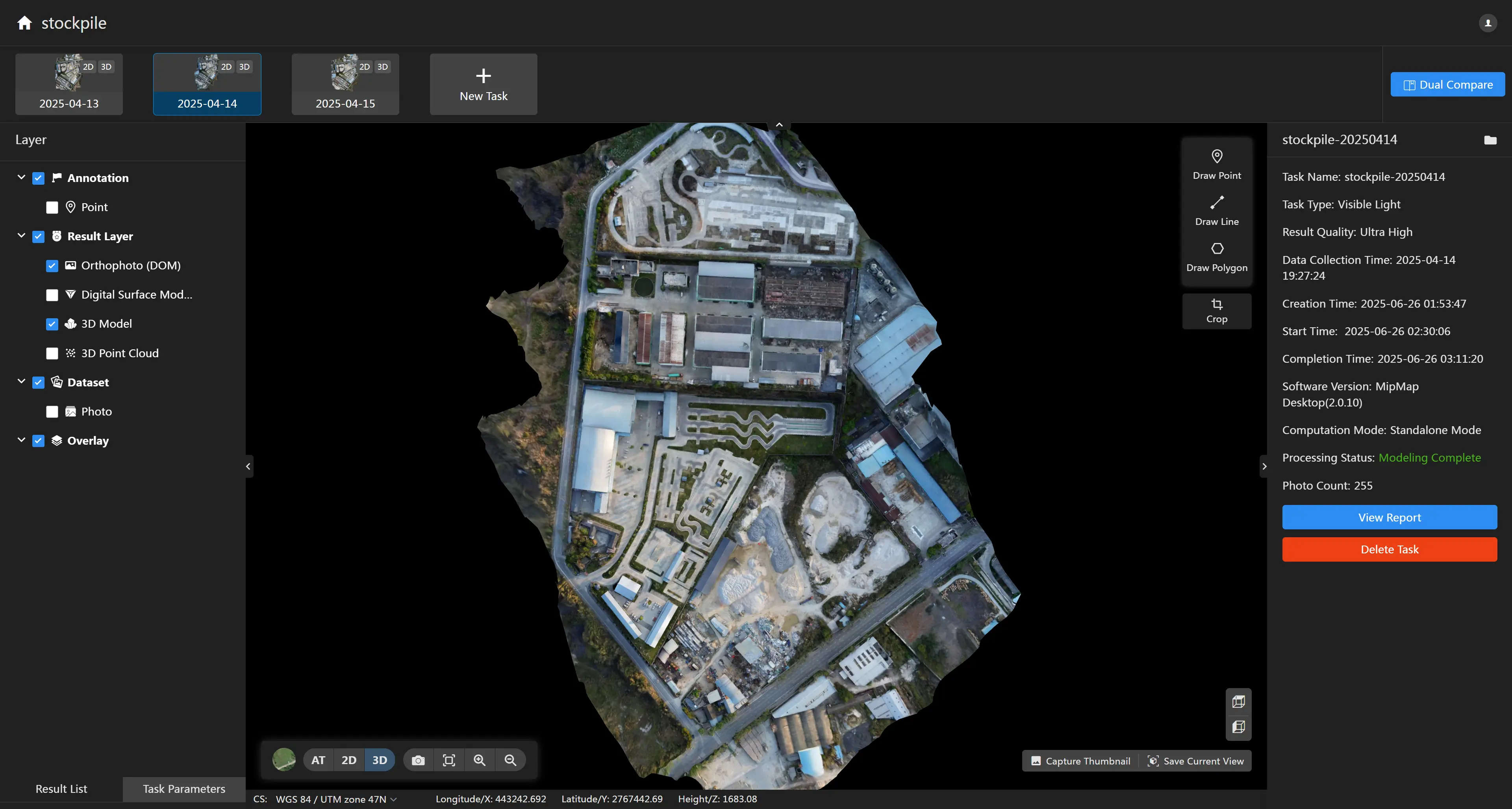
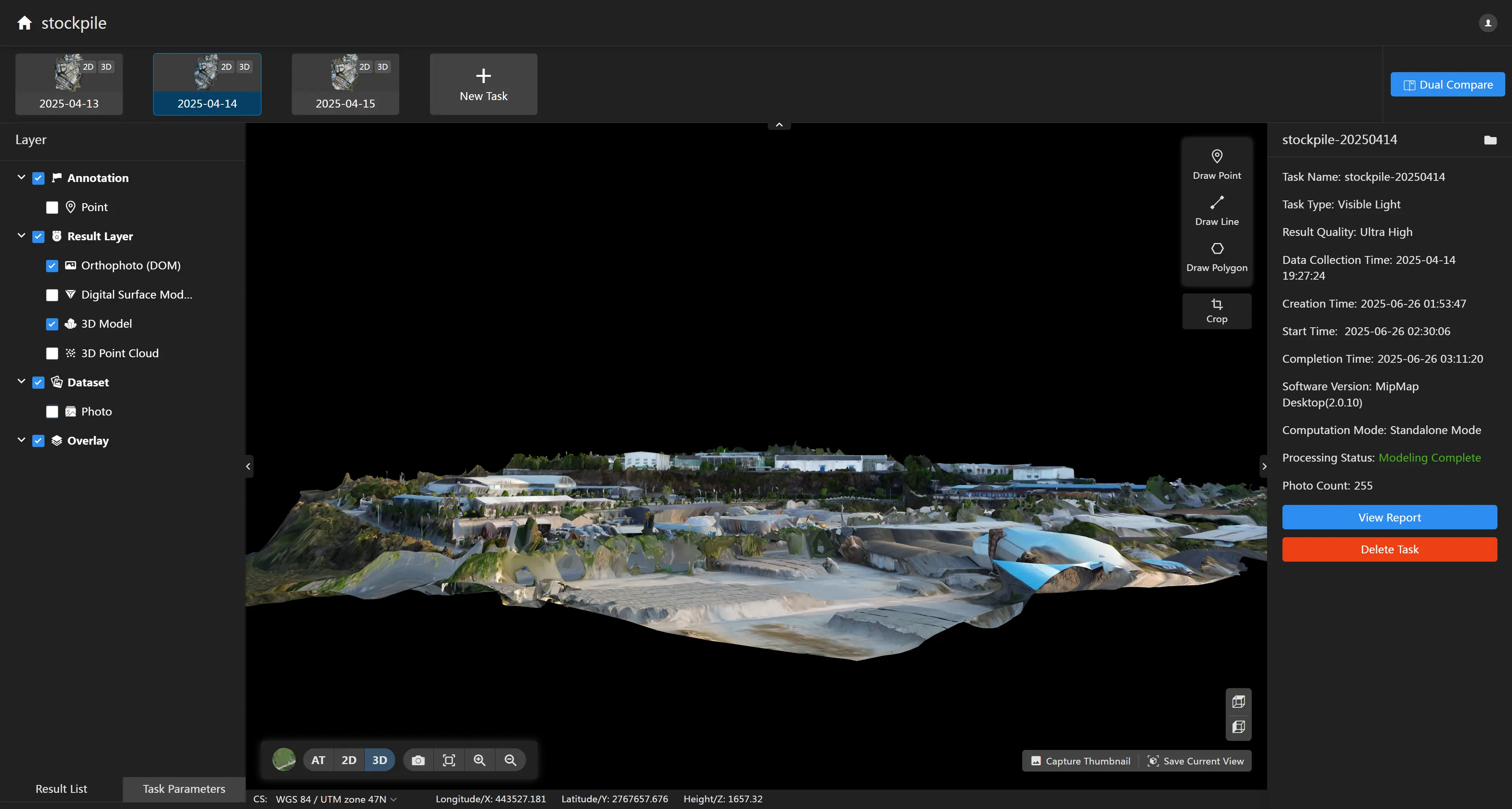
- Mapa Ortofoto Digital (DOM) Puede cambiar la visibilidad y transparencia de la capa en el panel derecho.
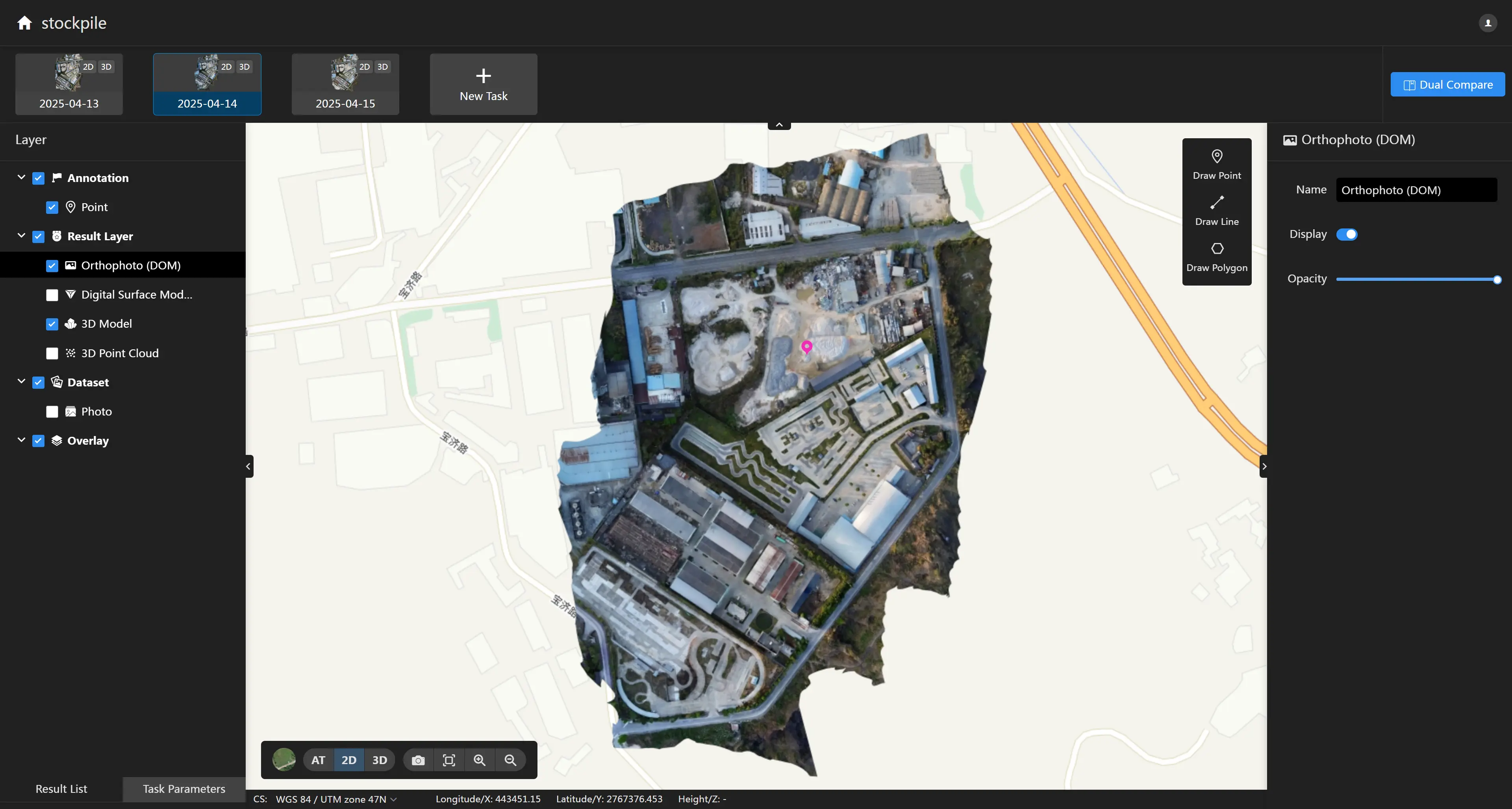
- Modelo Digital de Superficie (DSM) Puede cambiar la visibilidad y transparencia de la capa en el panel derecho. Puede usar el deslizador en la leyenda para cambiar el rango de altura mostrado.
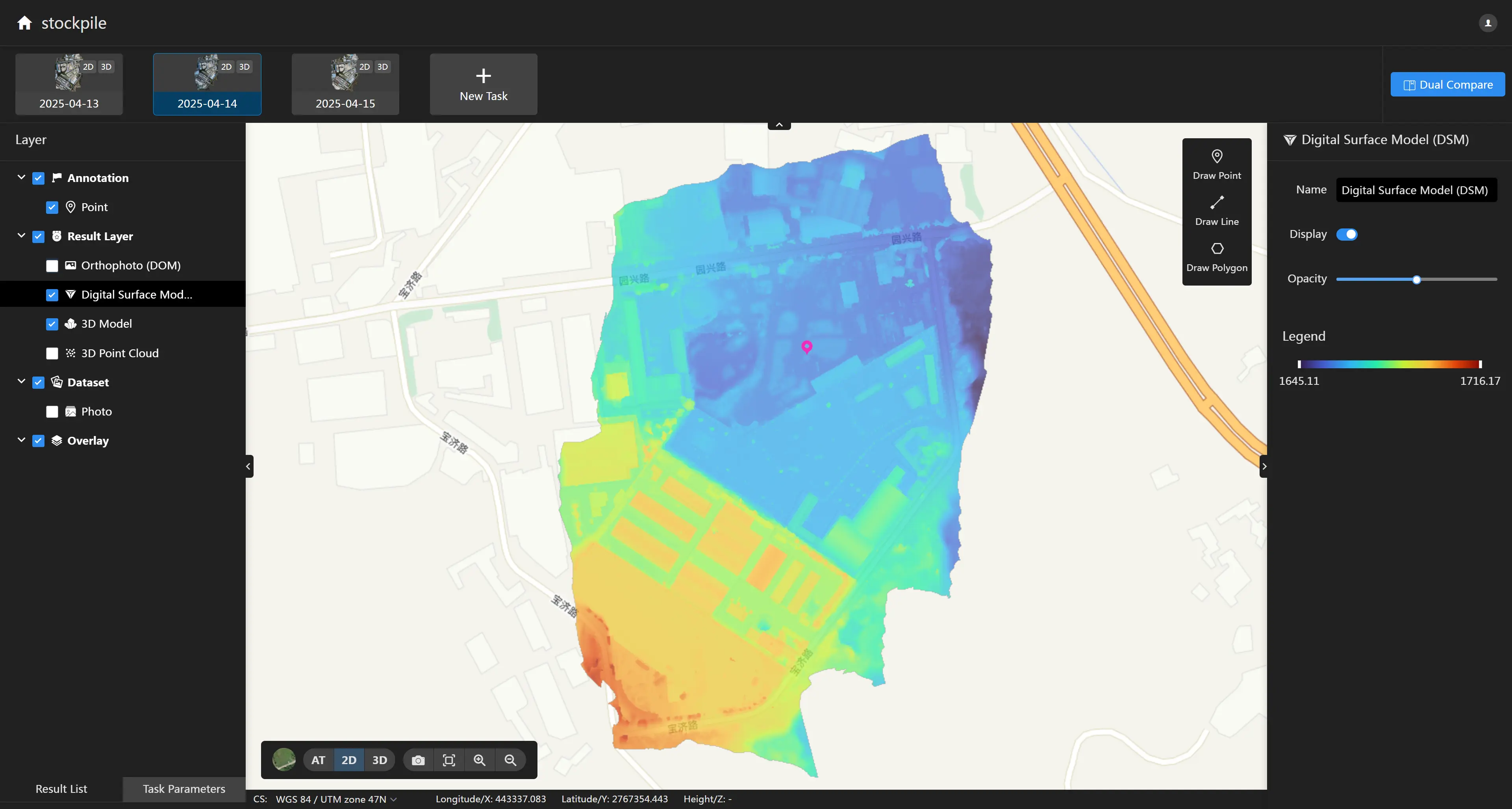
- Modelo de Malla 3D
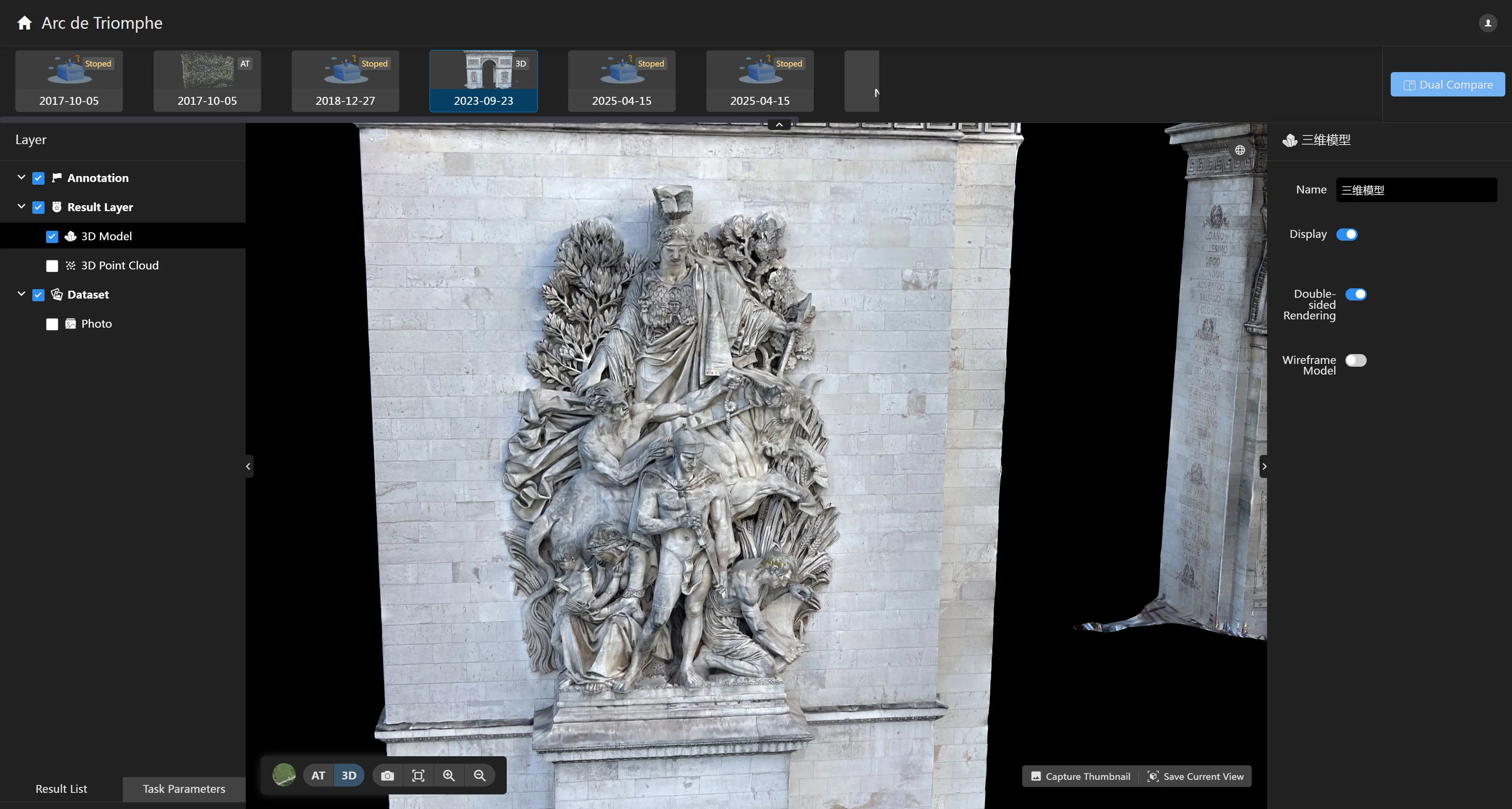
Puede cambiar el modo de visualización del modelo 3D en el panel derecho: renderizado de doble cara y modelo de estructura alámbrica.
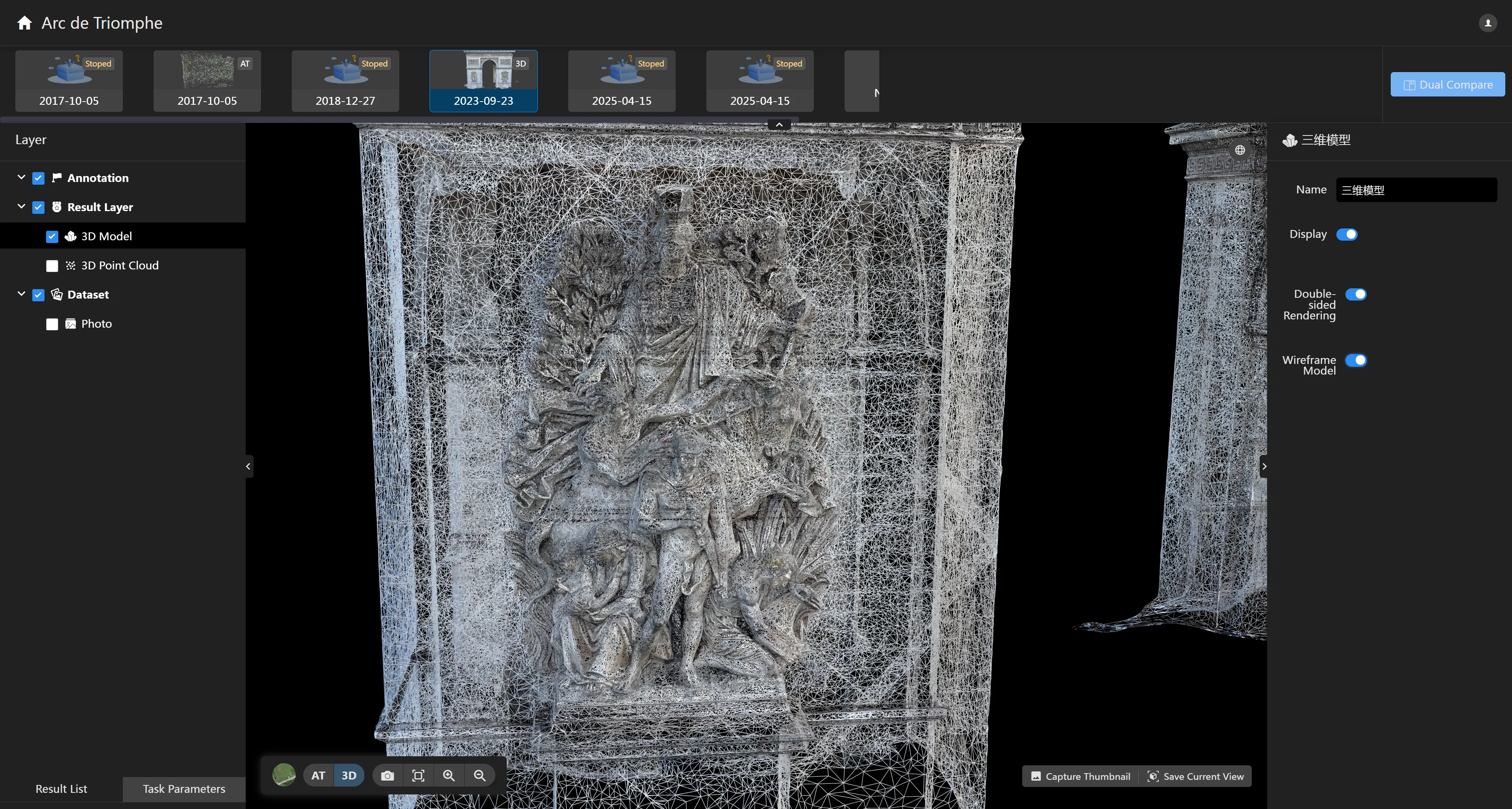
Puede hacer clic en el botón para dibujar manualmente una región de interés para recortar el modelo y mostrar solo la parte que le interesa.
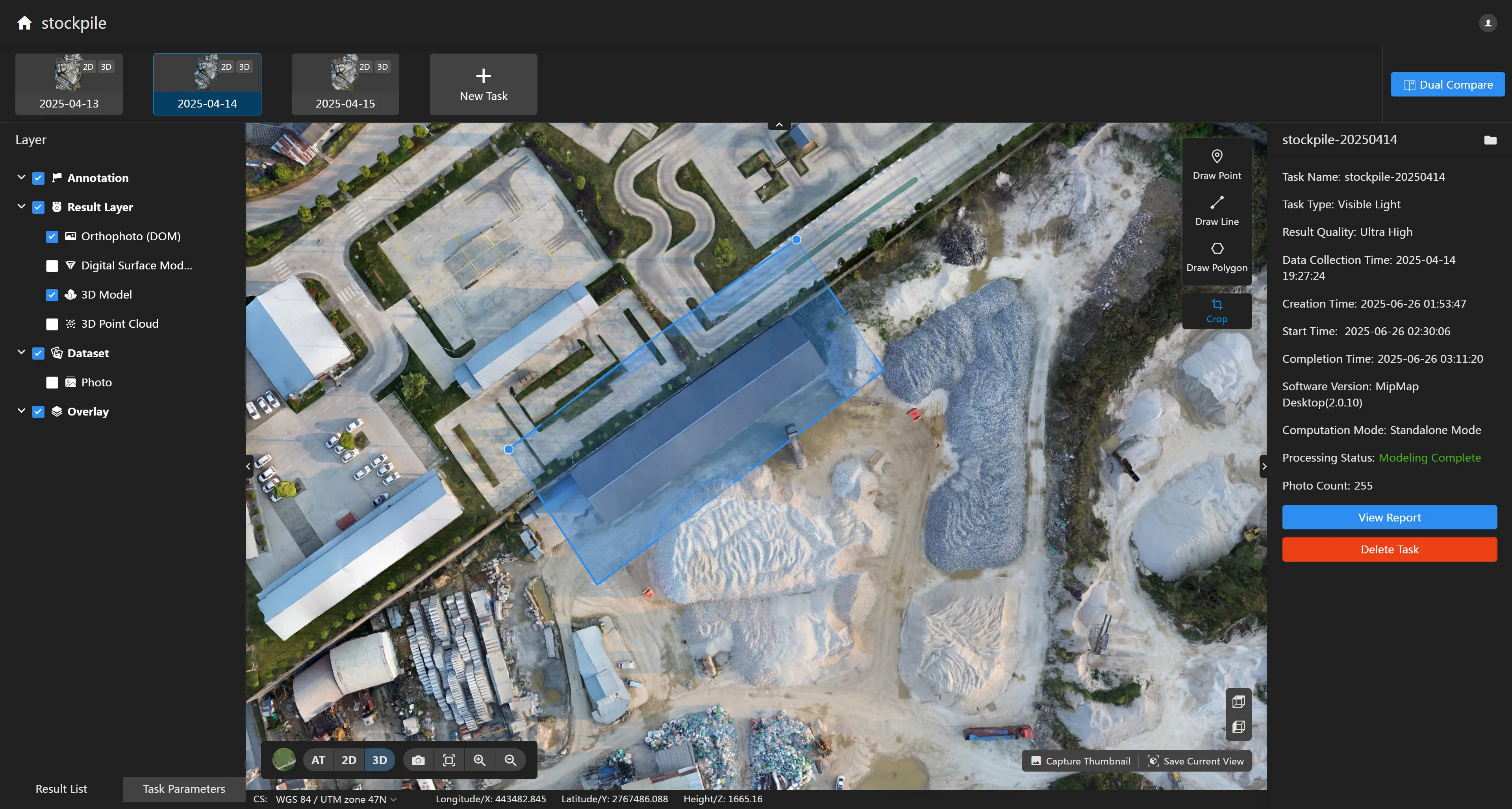
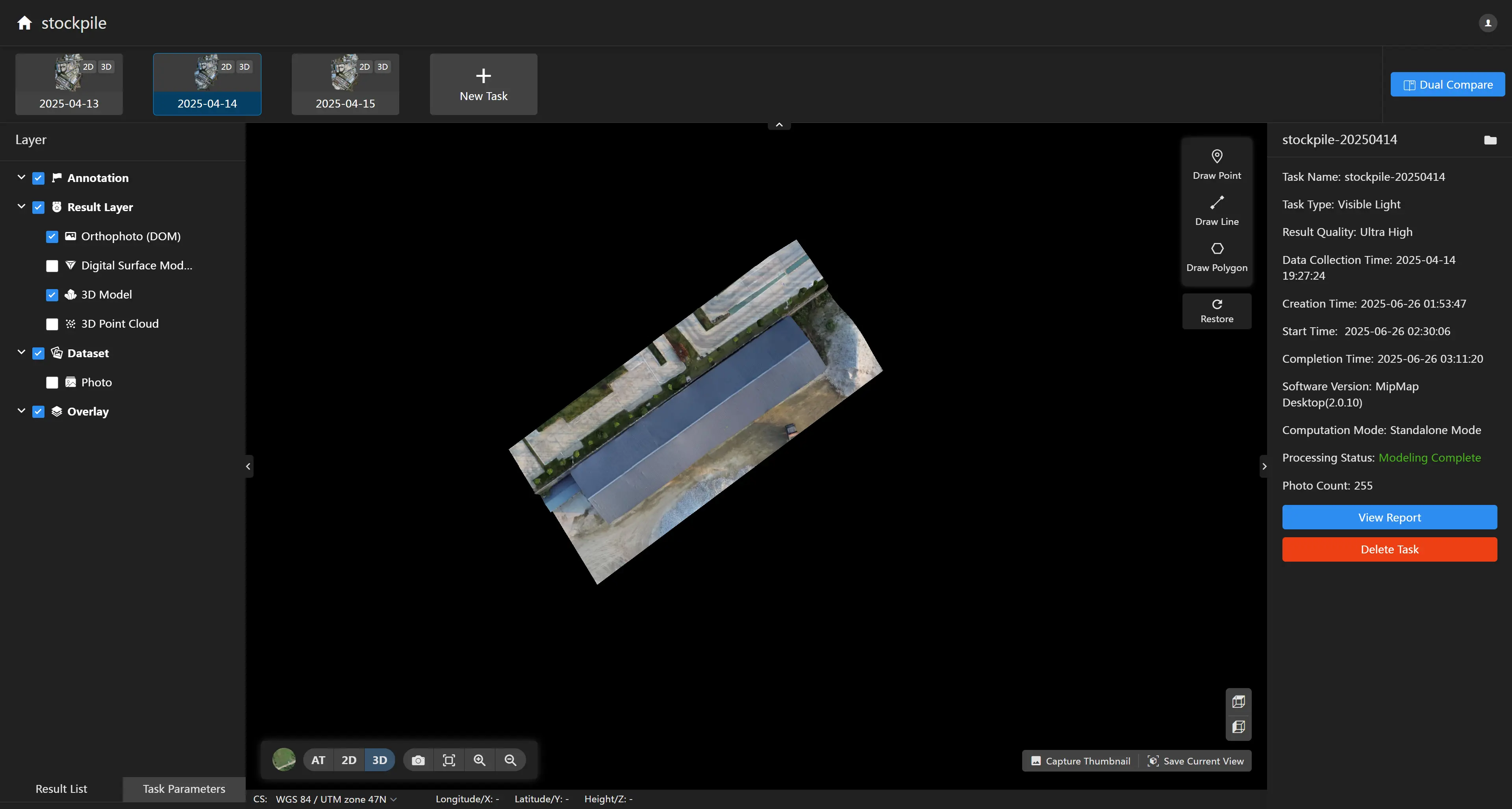
Nota: 1. La función de recorte de modelo solo afecta el efecto de visualización del modelo y no modificará el archivo de modelo original. Puede hacer clic en el botón "Restaurar" para restaurar el modelo original. 2. El recorte de modelo solo soporta polígonos convexos.
- Nube de Puntos 3D
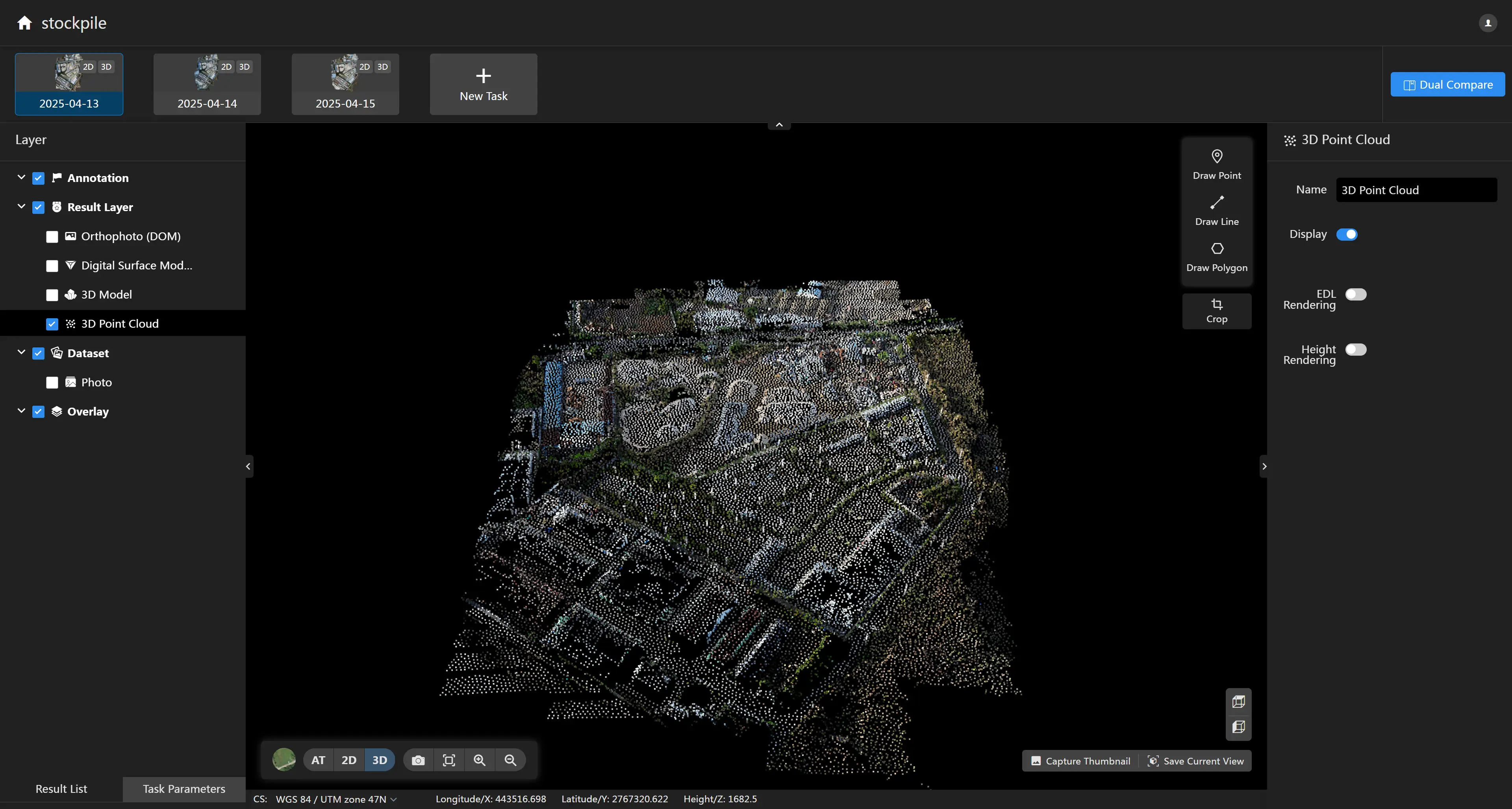
Puede cambiar el modo de visualización de la nube de puntos 3D en el panel derecho: renderizado EDL y renderizado por altura.
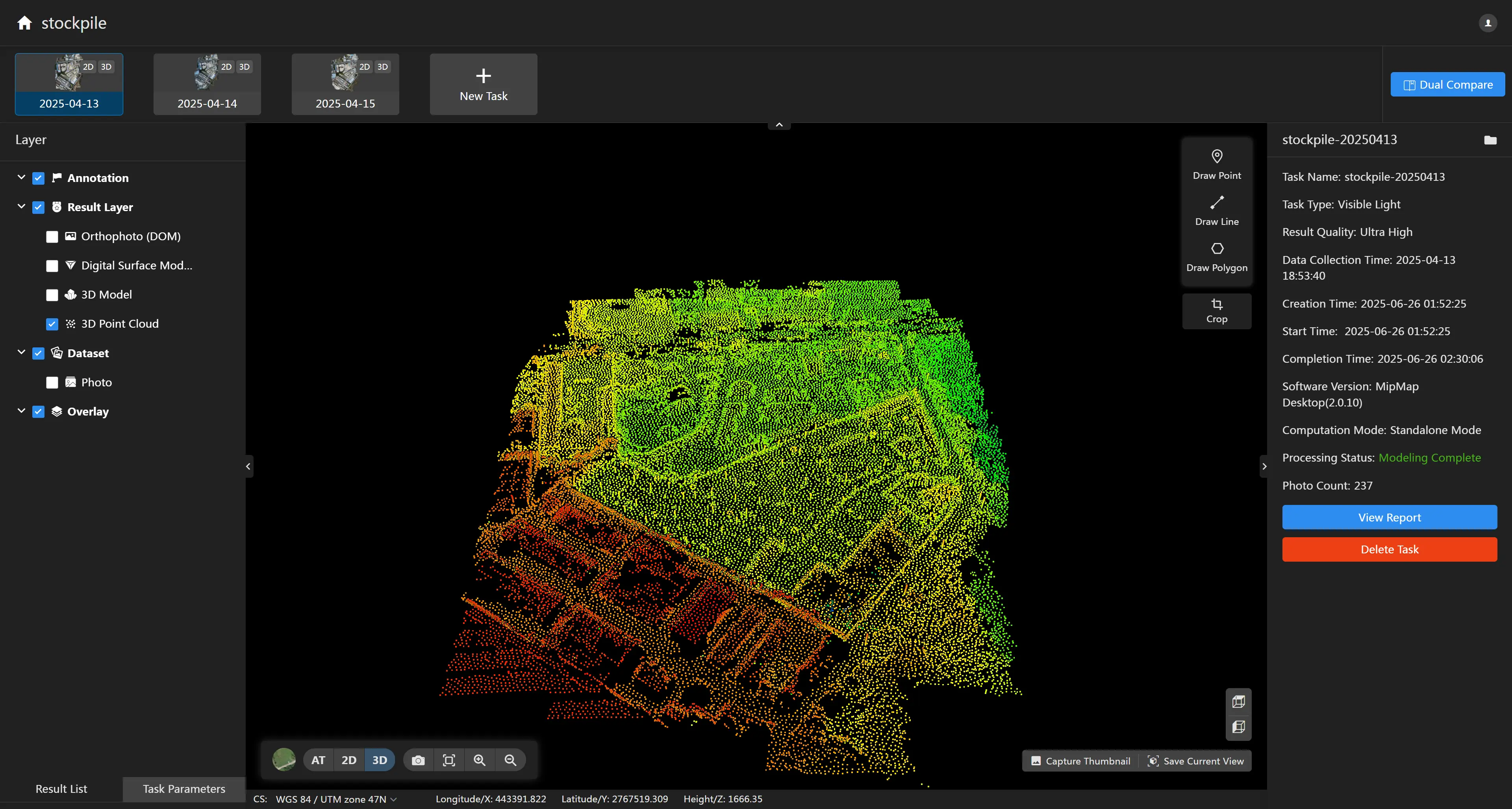
- Nube de Puntos de Triangulación Aérea

Obtener Resultados Originales
En la página de detalles de la tarea, haga clic en el botón a la derecha para abrir el directorio de trabajo de la tarea, donde puede ver los resultados de la tarea. Los significados de los directorios son los siguientes:
- 📁2D: Carpeta de resultados 2D
- 📁geotiffs: Ortofoto (DOM), Modelo Digital de Superficie (DSM), y otros resultados
- 📁dom_tiles: Resultados de mosaicos de ortofoto
- 📁gsm_tiles: Resultados de mosaicos de Modelo Digital de Superficie
- 📁split_dom: Resultados de ortofoto dividida (requiere habilitar el botón de salida dividida)
- 📁3D: Carpeta de resultados 3D
- 📁model-b3dm: Carpeta de resultados de modelo 3dtiles
- 📁model-osgb: Carpeta de resultados de modelo osgb
- 📁point-las: Carpeta de resultados de nube de puntos las
- 📁point-pnts: Carpeta de resultados de nube de puntos pnts
- ......
- 📁AT: Carpeta de resultados de triangulación aérea